Как настроить QBR-1041WU для FTTB Ростелеком
IP адрес роутера Qtech QBR-1041WU v2 в локальной сети — 192.168.1.1. Он же написан и на наклейке, хотя на некоторых экземплярах встречался и 192.168.0.1. Если не пускает по одному — пробуйте другой. С чем это связано не выяснил — как появится информация — отпишусь. Логин и пароль по умолчанию — admin/admin.
После авторизации появляется вот такое окно:
Конфигурацию устройства с помощью мастера я рассмотрю отдельно. Сейчас же мы рассмотим настройку маршрутизатора вручную, для чего нажимаем соответствующую кнопку.
Подключение к Интернет
В меню слева выбираем пункт «Настройка WAN». В списке виртуальных соединений выбираем «1». Всего у устройства таких соединений девять, восемь из которых обычно отключены. Подробную информацю по каждому из них можно посмотреть в таблице, внизу странички.
В списке «Тип доступа» надо выбрать используемый в Вашем филиале Ростелекома протокол.
В большинстве филиалов используется PPPoE. В поля «Имя пользователя» и «Пароль» надо ввести реквизиты с карточки, которую Вам дали при подключении к провайдеру. В графе «Тип соединения» ставим значение «Постоянный».
Остаётся только поставить 3 галочки чтобы разрешить динамическое перенаправление портов uPnP, мультикаст-трафик IGMP и возможность пинговать устройство из вне.
Нажимаем на кнопку «Применить».
Примечание: В некоторых филиалах РТК используется подключение через Динамический IP-адрес. В этом случае ещё проще — надо просто выбрать это значение, поставить три галочки и кликнуть по кнопке «Применить».
Цифровое телевидение IPTV
Если у Вас подключено Интерактивное ТВ от Ростелеком, то в большинстве случаев для этого надо дополнительно запараллелить один из локальных LAN-портов QBR-1041WU с внешним — WAN. Для этого в меню слева открываем раздел «Группировка портов»:
Обычно под ТВ-приставку используется четвёртый порт роутера. В таблице находим его строчку и в столбце «Правило переадресации» ставим значение «Bridge»(Мост). Если в Вашем филиале надо дополнительно указывать идентификатор VLANID для телевидения, тогда ставим галочку «TAG» и в поле «VID» указываем номер идентификатора. Так же, я настоятельно рекомендую посавить приоритет «4» для того, чтобы изображение реже глючило и рассыпалось при нагрузке на канал. Применяем изменения.
Беспроводная сеть
Чтобы настроить WiFi на роутере Ростелеком QBR-1041WU, надо в главном меню веб-интерфейса выбрать раздел «Беспроводная сеть». Начинаем с основных настроек:
В большинстве случаев здесь необходимо только изменить имя сети — SSID
Для этого подойдёт любое слово на латинице.
Обратите внимание на параметр «Полоса». По умолчанию используются все 3 существующих стандарта Вай-Фай, работающих в диапазоне 2,4 GHz — 802.11B, G и N
Если у Вас все подключаемые устройства современные, то можно оставить только стандарт 802.11N.
Используемый радиоканал оптимальнее пока оставить в значении «Авто».
Кликаем на кнопку «Применить» и переходим в подраздел «Безопасность»:
Смотрим, чтобы в списке «Выберите SSID» было выставлено значение «Root AP». В списке шифрования можно оставить используемый вариант «WPA-Mixed». Тогда для него в пакетах шифрования надо поставить галки: для WPA — TKIP, а для WPA2 — AES.
Если же Вы хотите максимально защититься от взлома Wi-Fi, тогда надо выбирать вариант WPA2 и выставляем ему пакет AES.
Остаётся только в поле «разделяемый ключ» прописать свой пароль на Вай-Фай для QBR-1041WU v2. В этом качестве отлично подойдёт последовательность из букв латинского алфавита и цифр, длиной не менее 8 знаков. Сохраняем изменения.
Замечание: В обязательном порядке не забудьте сменить пароль Администратора в разделе «Администрирование»->»Установка пароля». Делается это для того, чтобы не поймать вирус типа Trojan.Rbrute, а так же чтобы никто кроме Вас не смог изменить параметры конфигурации маршрутизатора.
Настройка Iskratel RT-GM2-9 для подключения к Ростелеком
Вход в настройки терминала RT-GM2-9 — http://rt
Заводской IP-адрес — 192.168.0.1
логин — admin
пароль указан на корпусе:

Настроить терминал Iskratel RT-GM2-9 можно как через кабель с ПК или ноутбука, так и по Wi-Fi. Имя сети и пароль Вай-Фай так же написаны на корпусе.
Вот так выглядит панель световых индикаторов шлюза RT-GM2-9:
![]()
Панель световых индикаторов — значение:
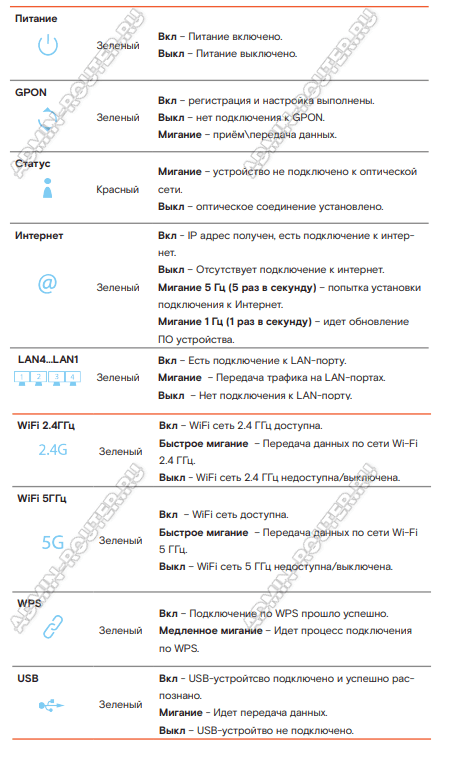
Установка терминала RT-GM2-9
От вас потребуется:
• Шлюз RT-GM2-9
• Блок питания из комплекта поставки
1. Распакуйте устройство и снимите защитный колпачок с порта GPON.
2. Подключите порт GPON к оптоволоконной сети.
3. Подключите адаптер питания, поставляемый в комплекте с устройством ONT RT-GM2-9 к разъему питания и электросети ,затем
нажмите переключатель Power.
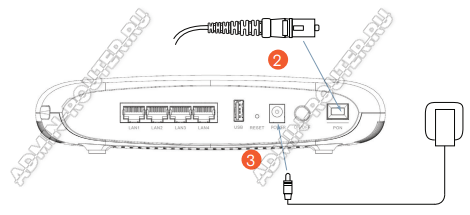
Шлюз RT-GM2-9 загружается примерно за 30 сек
После включения
обратите внимание на индикаторы:
• Индикатора “Питание” включен
• Индикатор “GPON” включен
• Индикатор “Интернет” включен
• Индикатор WiFi включен
Подключение PON терминала Ростелеком к компьютеру
От вас потребуется:
• Шлюз RT-GM2-9
• Ethernet кабель RJ-45 (LAN кабель)
1. Подключите Ethernet кабель в один из четырёх LAN-портов шлюза RT-GM2-9, как показано на рисунке выше.
2. Подключите другой конец Ethernet кабеля в порт Ethernet сетевой карты вашего компьютера.
![]()
Когда шлюз включен и к нему подключен компьютер проверьте индикацию соответствующего LAN-порта. Свет будет гореть непрерывно или мигать.
Как зайти в настройки GPON терминала
Для пользования Интернетом вам достаточно включить шлюз RT-GM2-9 и подключить к нему компьютер. Соединение с Интернет устанавливается автоматически.
Пользовательский Web-интерфейс позволяет просматривать и редактировать настройки шлюза RT-GM2-9. Ниже показан пример страницы Web-интерфейса.
В левом верхнем углу страницы расположена навигационная панель, где показаны функции устройства, которые можно изменить. При нажатии на имя функции с правой стороны будут отображены параметры выбранной функции.
![]()
Доступ к графическому Web-интерфейсу:
1. Запустите любой Web-браузер.
2. В адресной строке браузера введите адрес http://rt или http://192.168.0.1. Нажмите клавишу «Ввод».
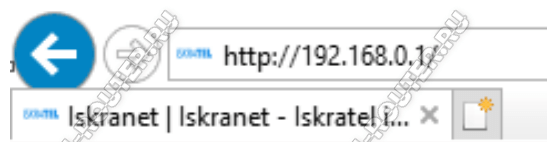
3. В появившемся диалоговом окне введите имя пользователя и пароль:
Username: admin
Password: пароль изображен на информационном стикере на корпусе устройства.
4. После аутентификации Вы попадёте на заглавную страницу конфигурации и статуса.
Теперь можно приступить к настройке оптического роутера Ростелеком ONT RT-GM2-9 с помощью Web-браузера.

Ваш маршрутизатор находится под контролем Центра Управления Сетями Связи Ростелеком, на нем автоматически устанавливается актуальная версия программного обеспечения и актуальные настройки. Однако, у пользователей есть возможность отдельно менять некоторые настройки роутера под нужды своей домашней сети.
Оптические Интернет терминалы Low-уровня
В этот сегмент входят устройства доступа, которые ещё называют PON-розетка. Фактически это более «умный» медиаконвертер для пассивной оптики, имеющий WAN-порт с разъёмом SC, несколько LAN-портов и опционально телефонный разъём для подключения стационарного телефона.

Есть два варианта использования PON-розетки. Первый вариант — это простейший дешевый вариант подключения к Интернету. Тут всё понятно. Второй вариант — подойдёт для более продвинутых пользователей и подразумевает установку дополнительно Wi-Fi роутера или даже целой Mesh-системы. И вот я советую использовать именно такой вариант. Почему? Дело в том, что на момент написания статьи ни у одного производителя я не встречал ни одного оптического PON-терминала с WiFI, который имел бы хорошую зону покрытия. Как правило, она или плохая или так себе. И это не только у Ростелекома, но и у всех других операторов. Возможно у самого топового оптического роутера RT-X дела обстоят получше, но пока протестировать возможности не было. Так вот использование PON-розетки позволяет поставить хороший мощный роутер или МЕШ-систему и забыть о проблемах с беспроводной сетью.
Huawei HG8120H (HW 867.A)
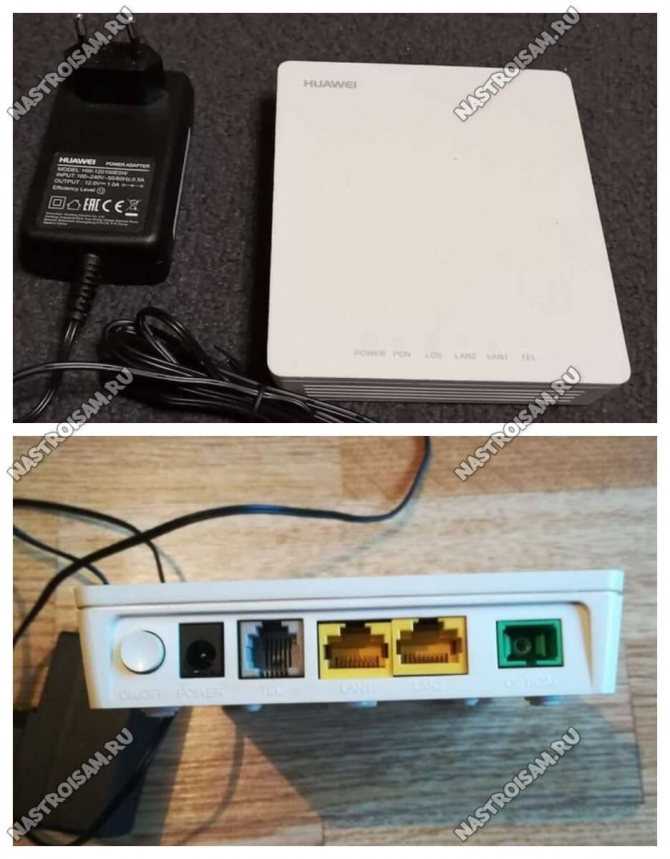
Самая распространённая и надёжная PON-розетка Ростелеком. Модель HG8120H широко используется у разных провайдеров и потому обычно не имеет проблем с совместимостью со станционными OLT-терминалами. На Авито можно купить достаточно дёшево. Порты: 1 х GPON тип SC/APC 1 x LAN GigabitEthernet 100/1000Base-T 1 x LAN FastEthernet 100Base-TХ 1 x POTS FXS
Прошивка Huawei HG8210H:
Стандартный IP-адрес: 192.168.100.1 Авторизация: PLOAM пароль — 1234567890 или 000000000 ПО Ростелеком: логин — admin, пароль admin, изменяется при первой настройки. ПО Huawei:логин — telecomadmin, пароль – admintelecom
ZTE F612 (HW V6.0)
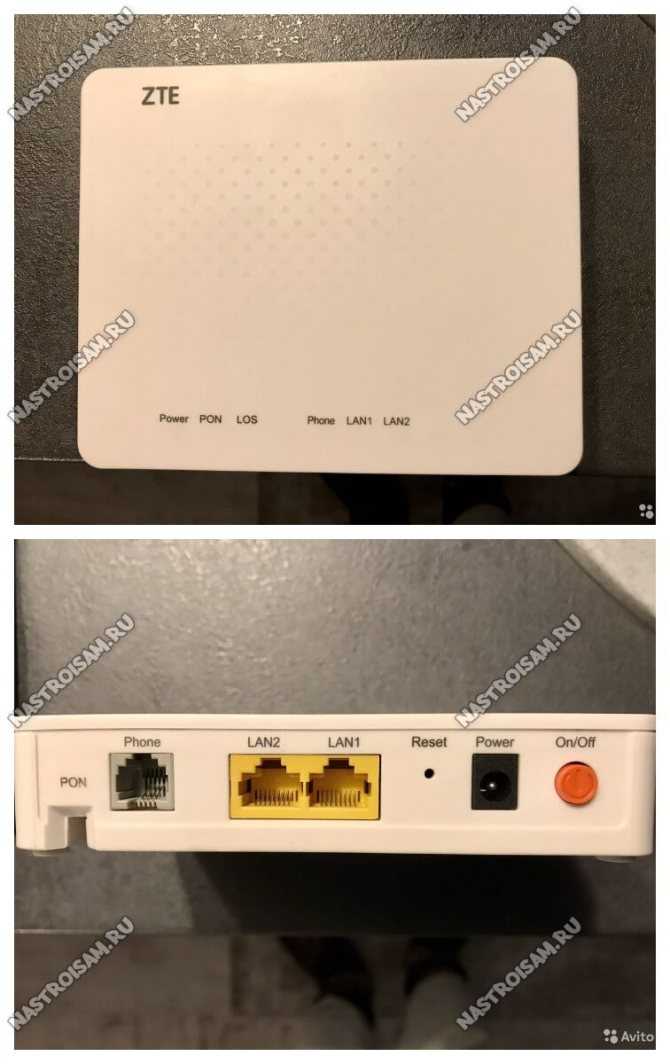
Ещё один достаточно распространённый упрощённый абонентский Интернет-терминал (PON-розетка) — ZTE F612. В представленной аппаратной версии HW Ver.6 является практически двойником Huawei HG8210H.
Порты: 1 х GPON тип SC/APC 1 x LAN GigabitEthernet 100/1000Base-T 1 x LAN FastEthernet 100Base-TХ 1 x POTS FXS
Прошивка ZTE F612:
Стандартный IP-адрес: 192.168.0.1 Авторизация: PLOAM пароль — 1234567890 или 000000000 логин — admin, пароль – при установке.
Qtech QONT-RT-1G1F1V (HW V1.0)

Ну и третья разновидность гигабитная GPON-розетка Ростелеком в обычной компоновке. На сегодня это самая редко встречающаяся модель.
Порты: 1 х GPON тип SC/APC 1 x LAN GigabitEthernet 100/1000Base-T 1 x LAN FastEthernet 100Base-TХ 1 x POTS FXS
Прошивка Qtech QONT-RT-1G1F1V:
Стандартный IP-адрес: 192.168.0.1 логин — admin, пароль – уникальный, на наклейке
Настройка роутера Ростелеком RT GM 5
Роутер Ростелеком RT GM 5 — это мощное и функциональное устройство, предоставляющее возможность подключения к интернету и настройки сетевых параметров. В этой статье мы рассмотрим шаги по настройке роутера Ростелеком RT GM 5.
Шаг 1: Подключение роутера
Первым шагом необходимо подключить роутер Ростелеком RT GM 5 к источнику питания и прочим необходимым устройствам. Убедитесь, что все кабели правильно подключены.
Шаг 2: Подключение к интернету
После подключения роутера к питанию, подключите его к источнику интернета. В большинстве случаев, это будет проводное подключение через Ethernet-кабель. Вставьте один конец кабеля в порт «WAN» на задней панели роутера, а другой конец — в модем или другое устройство, предоставляющее интернет-соединение.
Шаг 3: Вход в настройки роутера
Откройте браузер на вашем устройстве (компьютер или смартфон) и в адресной строке введите IP-адрес вашего роутера. Обычно, адрес будет 192.168.1.1 или 192.168.0.1. Нажмите клавишу «Enter», чтобы открыть страницу входа в настройки роутера.
Шаг 4: Авторизация в настройках
В открывшейся странице входа в настройки роутера введите учетные данные для авторизации. Обычно, имя пользователя и пароль — это «admin». Однако, для конкретной модели Ростелеком RT GM 5 могут использоваться другие учетные данные. Если вы не знаете свои учетные данные, обратитесь к документации к роутеру или обратитесь в службу поддержки Ростелеком.
Шаг 5: Настройка параметров сети
После успешной авторизации, вы попадете в меню настроек роутера. В этом меню вы можете настроить различные параметры сети, такие как имя Wi-Fi сети (SSID), пароль для доступа к Wi-Fi, настройки безопасности и другие параметры.
Шаг 6: Сохранение изменений
После завершения настройки параметров сети, не забудьте сохранить изменения. В этом меню вы должны найти кнопку «Сохранить» или подобную, чтобы применить настройки.
Поздравляю! Вы успешно настроили роутер Ростелеком RT GM 5. Теперь вы можете пользоваться стабильным и безопасным интернет-подключением.
Как узнать IP адрес роутера Ростелеком
Кстати, есть модели роутеров Ростелеком, где используется вообще другая подсеть. Тот же D-Link DPN-R5402 имеет IP 192.168.8.1. Соответственно зайти на через 192.168.0.1 и 192.168.1.1 на него не получится. Как в этом случае узнать IP роутера Ростелеком? Очень просто! Вам нужно запустить командную строку Windows и прописать там команду ipconfig. Вот так:
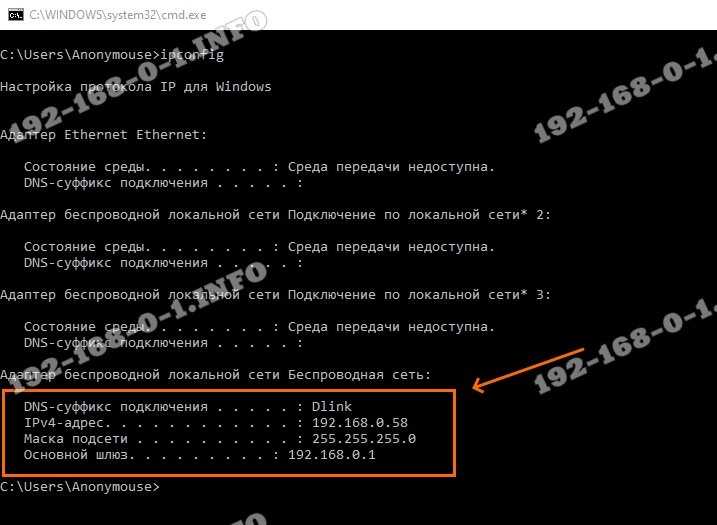
Вывод команды будет содержать данные о адресах всех сетевых адаптеров. Как правило, на среднестатистическом компьютере активных всего 1 или 2 адаптера.
Если Вы подключены к роутеру через кабель — значит смотрите данные по кабельному адаптеру Ethernet.
Если через WiFi — значит смотрим на данные о беспроводной сети.
В строке «Основной шлюз» и будет прописан IP-адрес роутера Ростелеком! Пропишите его в адресной строке браузера и нажмите клавишу «Enter».
Почему LOS горит красным
Теперь рассмотрим самые распространённые ситуации, с которыми может столкнуться любой рядовой пользователь, подключенный к GPON.
1. Обрыв на линии. Это самая частая причина по которой пропадает сигнал станционного OLT терминала и у пользователя начинает мигать индикатор LOS. Эта участь постигла и меня. Пройдя по пути своего кабеля я нашёл место обрыва и уже после этого вызвал ремонтную бригаду.
Стоит отметить, что инсталяторы часто жалуются на плохое качество дроп-кабеля, который легко рвётся и ломается если не рассчитать усилие при монтаже. Поэтому при обрезке деревьев в частном секторе так часто происходят обрывы.
2. Повреждение патч-корда. Это такой желтенький кабель с зелёными или синими коннекторами на концах, идущий от оптической розетки к терминалу. Он же ШОС — шнур оптический соединительный. Хочу заметить, что их почему-то очень любят грызть мыши в холодное время года:
Так же частенько их передавливают мебелью или рвут дверьми. Как только юзеры не пытаются восстановить целостность кабеля — и синей изолентой заматывают, и скотч-локи используют, и даже паять пытались — всё бестолку.
Без сварочного аппарата или специального механического соединителя у Вас ничего не получится.
То же самое будет если отломится и SC-коннектор:
Вариантов решения два. Первый — вызвать ремонтников и оплатить замену ШОСа им. Второй — купить ШОС нужной длины в магазине самостоятельно и заменить. Тут ничего сложного нет. Коннекторы на розетке и ONT используются стандарта SC. Главное покупайте кабель с коннекторами такого же цвета, что были у Вас: то есть были синие — покупайте синие, были зелёные, то значит покупайте зелёные.
3. Перегиб кабеля. В отличие от привычной витой пары, оптический кабель нельзя перегибать. У него есть определённый минимальный радиус изгиба и он не любит скручивания и петли.
К тому же, по правилам, для каждого отдельного участка кабеля должно быть не более трех изменений направления на 90°. Когда пользователи переносят его по жилищу самостоятельно, то они этих тонкостей не учитывают и в итоге у них теряется сигнал и LOS на роутере горит красным светом.
4. Сбой в работе терминала. К сожалению и такое встречается, хотя и достаточно редко. На момент написания статьи более-менее хорошие ONT-терминалы можно по пальцам пересчитать. Да и встроенные трансиверы — вещь достаточно технически сложная. Вот пример, когда оптический роутер сходит с ума:
По факту проблем нет и при проверке другим устройством ЛОС красным не мигает. Для проверки нужен второй терминал. У обычных пользователей обычно редко лежит в заначке ещё один подобный девайс и потому без специалистов уже разобраться сложно.
6. Пыль в разъёме. С этим часто встречаются после переноса устройства доступа из одной комнаты в другую или вообще между помещениями. Пользователи просто выдёргивают коннектор и бросают его открытым. А оптика ой как не любит пыль и грязь! Даже небольшая пылинка способна причинить немало проблем абоненту, ибо затухание увеличивается и линк пропадает. Протирать коннектор надо с помощью обычной спиртовой салфетки.
5. Проблемы у провайдера. В случае с пассивной оптикой GPON это наиболее редкий случай. Дело в том, что станционный OLT-терминал — это достаточно надёжное устройство, имеющее гарантированное электропитание или ИБП. И так просто он не вырубится, только в случае аварии. И вот тогда у будет гореть или мигать индикатор LOS. Выяснить есть ли такая проблема на станции или нет очень просто — с помощью звонка в техническую поддержку.
Про оптику и PON
Если вам было что-то непонятно из определения, то сейчас я постараюсь более детально раскрыть это понятие. На данный момент в городах везде прокладывают оптические кабели – то есть оптика идет до самого дома, подключается к специальному модему-коммутатору, а далее с помощью витой пары идет подключение квартир.
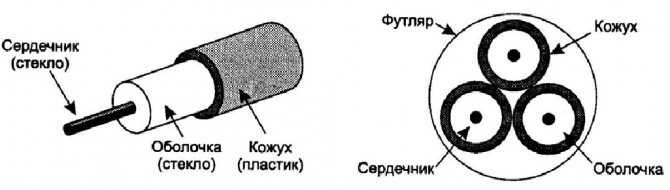
Оптический кабель
Оптика – это специальные кабели из стекла, по которым информация передается с помощью света. За счет этого – передавать информацию можно на многие километры. По витой же паре можно передавать данные максимум на 50-100 метров. Именно поэтому данная технология и называется пассивной оптической сетью – ведь мы может кидать провода без использования повторителей и других устройств.

Витая пара
Ну и сама технология предполагает прокладку оптического кабеля напрямую до квартиры абонента. То есть у нас есть два вида подключения от Ростелеком:
- Обычное – оптика идет до дома, далее подключается к коммутатору, и от него с помощью витой пары подключаются квартиры.
- xPON – оптика напрямую подключаются к квартире абонента.
Зачем вообще нужна технология PON? Во-первых, для самого Ростелеком это дешевле, ведь не нужно устанавливать на каждый из этажей оборудование. Во-вторых, потери пакетов при таком подключении почти нет, так как свет (в оптике) в отличие от электричества (в витой паре) почти не имеет воздействий от электромагнитных волн. Как итог: меньше пинг в играх, скорость не скачет и не падает, а интернет куда стабильнее. В-третьих, скорость вырастает в разы и можно подключить интернет на скорости 300, 500 или даже в 1 Гбит в секунду.
Напомню, что в Ростелеком используется именно GPON технология – буква «G» обозначает «Gigabit» – это значит, что скорость может быть выше 1 Гбит в секунду.
Ntp-rg 1402g (w) | модемы eltex | настройки gpon | инструкции и настройки | тех. поддержка — иркутск
Инструкция по первоначальной настройке NTP-RG 1402G (W)
При успешной установке и настройке станционного оборудования (происходит автоматически в момент формирования наряда) на лицевой панели должны гореть индикаторы:
- PON – зелёным цветом (есть оптический сигнал со станции). Если индикатор красный, то оптический сигнал со станции не доходит или слишком слабый (сдать проблему в линейный участок)
- Power – зелёным цветом (терминал получил настройки со станции). Если индикатор оранжевый, то на станционном оборудовании данный терминал не прописан (сдать проблему в службу технической поддержки). Если индикатор красный, то терминал ещё не загрузился или неисправен.
- Status – оранжевым цветом (терминал получил настройки со станции, интернет подключение настроено в режиме «роутер», необходимо настроить логин/пароль). Если индикатор не горит, то на станционном оборудовании данный терминал не прописан (сдать проблему в службу технической поддержки).
В данный момент в настройке терминала реализованы следующие параметры:
- Порты LAN 0 и LAN 1 – подключение к WEB – интерфейсу и услуге «Интернет», терминал работает в режиме «роутер»
- Порты LAN 2 и LAN 3 – подключение к услуге «IPTV»
- При активации сети Wi-Fi в беспроводной сети работают услуги аналогичные портам LAN 0 и LAN 1
- На всех портах доступна услуга «IPTV на компьютере»
Впоследствии будут реализованы другие варианты предоставления услуг.
После установки терминала и получения правильного сочетания индикаторов, необходимо указать логин и пароль для доступа к сети Интернет.
- Подключаем компьютер в порту LAN 0 или LAN 1
- Если на компьютере настроено получать IP – адрес автоматически, то на сетевом подключении должен появиться IP – адрес из диапазона 192.168.1.2 – 192.168.1.254, маска сети 255.255.255.0, шлюз по умолчанию 192.168.1.1. В случае возникновения проблем в получении адреса данные параметры необходимо указать вручную
- В браузере открываем WEB – интерфейс модема http://192.168.1.1/ в всплывающем окне вводим данные для доступа к WEB – интерфейсу: имя пользователя – user, пароль – user
- В открывшемся окне должна появиться следующая информация
Обращаем внимание на количество строк в таблице и состояние, отображаемое в последних двух столбцах 1, если состояние отличается, некоторые услуги могут не работать – сдать проблему в службу технической поддержки. Переходим по пункту меню PPP settings 2 (если данный пункт в меню отсутствует, – сдать проблему в службу технической поддержки)
- В открывшемся окне вводим имя пользователя 1 и пароль 2 на доступ в Интернет, нажимаем кнопку Apply 3, ожидаем применения настроек. Переходим в пункт меню Summary 4.
- Через некоторое время (5-7 минут) терминал должен подключиться к сети интернет, индикатор загорается зелёным цветом, окно состояния принимает вид наподобие представленному. После этого можно проверить работу услуги «Интернет».
Настройка Wi-Fi
В меню слева выбираем пункт Wi-Fi, в открывшемся списке пункт «Basic», проверяем, чтобы в правой части было отмечено поле «Enable Wireless» (если оно не отмечено, Wi-Fi выключен).
Поле «SSID» – это название сети, которое будет отображаться в списке доступных Wi-Fi сетей, при подключении к ним. Поэтому после названия ELTEX-NTP рекомендуем ввести номер дома и квартиры, например 68 дом 308 квартира – это позволит различать точки доступа, установленные у абонентов в этом доме.
Убедитесь, что в поле «Contry» (Страна) стоит значение – «Russian Federation» (Россия), если не так – исправьте!
Так же обратите внимание на значение поля «Max Clients» – по умолчанию стоит значение 16, т.е. только 16 устройств Wi-Fi могут подключиться при этой установке
Для применения сделанных настроек, нажмите кнопку – «Apply» и затем, в дереве меню слева, выбираем меню «Security».
В правой части в разделе «Manual Setup AP» выставляем настройки так, как показано на рисунке ниже, обращая внимание на значение полей:
Network Authentication – значение Mixed WPA2/WPA-PSK
WPA/WAPI Encryption – значение TKIP AES
WPA/WAPI Passphrase – в этом поле вводится ключ Wi-Fi, который будет использоваться при подключении устройств. Рекомендуем в качестве ключа использовать пароль для входа в сеть Интернет.
Для применения настроек нужно нажать кнопку «Apply».
В общем случае сделанных настройки обеспечивают подключение устройств по Wi-Fi и их работу в сети Интернет.
После сделанных изменений рекомендуется перезагрузить устройство, для этого слева, в дереме меню нужно выбрать пункт Management и затем подменю REBOOT.
Подробная инструкция на устройство доступна на сайте производителя:http://mc240.ru/sites/default/files/NTP-RG_user_0.pdf
Открытие портов
Работу надо начинать после проверки того, что аппаратура использует последнюю версию прошивки ПО. Роутеры, предоставляемые «Ростелекомом» в аренду, имеют разные интерфейсы. Чтобы выполнить на маршрутизаторе проброс портов, используется несколько способов. Для того чтобы пробросить порты на роутерах «Ростелекома» (открыть их или перенаправить), надо знать адрес ПК в локальной сети. Для этого кликаем правой кнопкой мыши по значку нужного соединения и в контекстном меню выбираем пункт «Состояние». В сведениях о подключении узнаем адрес IPv4, назначенный маршрутизатором компьютеру. Здесь же можно видеть и его MAC-address, который может пригодиться в дальнейшем.
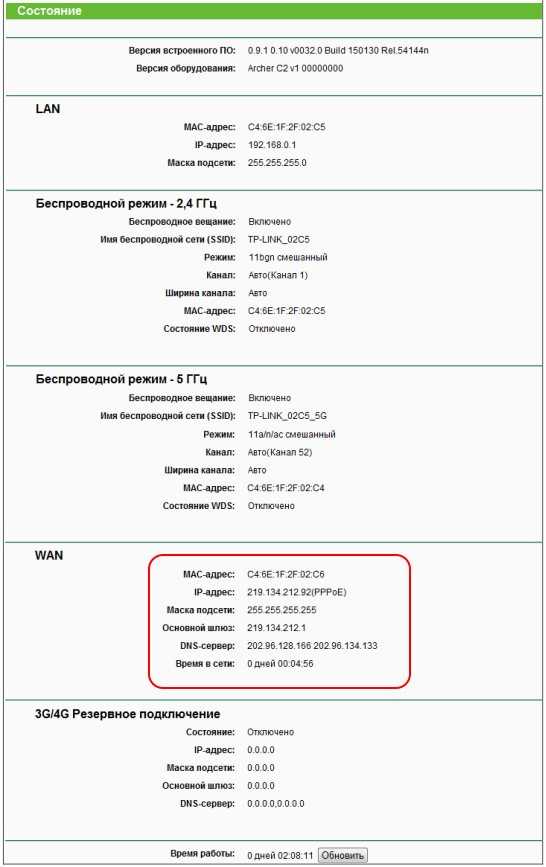
Порт может использоваться протоколами TCP и UDP. Первый из них гарантирует передачу данных с проверкой собственными средствами. Второй осуществляет передачу без гарантии, но скорость обмена намного выше за счет меньшей нагрузки на процессор. Его применение оправдывает себя в онлайн-играх с большим количеством участников. Кроме этой проверки операционная система (ОС) компьютера имеет свои средства защиты от проникновения вирусов. У «Ростелеком»-роутера в его программном обеспечении присутствует межсетевой экран, защищающий абонентов локальной сети от проникновения вредоносных продуктов из интернета.
Таким образом, необходимо создать правило допуска сообщений нужной программы. Код ее передается в виде IP-адреса устройства в локальной сети с добавлением номера порта (добавляется в передаваемом пакете после знака двоеточия «:»). Для того чтобы произошло перенаправление, ПК должен находиться в одной сети с маршрутизатором от «Ростелекома», который ему этот адрес назначает.
В настройках роутера от «Ростелекома» в пункте WAN раздела «Сеть»проверяем установку галочек в клетках с обозначением NAT, IGMP, «Сетевой экран». Включаем функцию UPnP, отвечающую за автоматическое открытие портов. Сохраняем настройки. Многие роутеры от «Ростелекома» в своем меню расширенных настроек имеют пункт DMZ (демилитаризованная зона). При его использовании включается открытие всех портов для локального IP-адреса устройства, указанного в строке. Но надо учесть, что одновременное включение DMZ и UPnP может приводить к конфликтным ситуациям.
При отсутствии в меню роутера от «Ростелекома» функции DMZ можно воспользоваться пунктом «Виртуальные серверы» (Virtual Servers), расположенного в разделе «Переадресация» (Forwarding). На странице нажимаем кнопку «Добавить новый» (Add new). В открывшейся форме указываем внутренний и внешний порты, которые используются программой для работы (или диапазоны портов). Следующее поле предназначено для IP-адреса компьютера в локальной сети. Как его узнать, было описано выше. В строке «Протокол» (Protocol) записываем TCP/UDP, «Статус» (Status) оставляем «Включено» (Enable) и сохраняем введенные данные.
Оборудование для оптоволокна
Для преобразования сигнала в понятный нам Ethernet-интерфейс используют еще одно уникальное устройство – ONT, или оптический терминал. Устройства данного типа представлены в широком ассортименте, причем это может быть, как стандартный прибор с двумя Ethernet-портами и одним портом PON, так и полноценный роутер GPON Ростелеком, имеющий целый ряд преимуществ в виде:
четырех гигабитных портов Ethernet;
- предусмотрены два разъема для IP-телефонии;
- есть возможность подключения интерактивного IPTV;
- раздача сигнала GPON от Ростелеком производится через Wi-Fi (стандарт 802.11n с пропускной способностью до 300 мегабит в секунду).

Пользователей «мировой паутины» скоростью в 100 Мбит/секунду уже не удивишь. С использованием оборудования GPON компании Ростелеком возможности Интернета будут в скором времени ограничиваться гигабайтами информации, полученной в секунду. Поддерживать такие высокие скорости, и особенно если речь идет о больших расстояниях передачи информации, может только оптический кабель. Причем оптика Ростелеком в квартиру попадает не через медный кабель, как в случае с полосой пропускания FTTH, а посредством деления сигнала при помощи специального оптического разделителя. После установки модема, тем не менее, вы столкнетесь с проблемой его настройки. Сделать это не сложно, воспользовавшись нашими советами.
PON технология от Ростелекома
Самым главным преимуществом данной технологии по сравнению с другими типами подключения является высокая передачи данных и, как следствие, отзывчивость сетей. Поэтому PON-подключение является оптимальным для подсоединения к интернету крупных кокомпаний.
В настоящее время требования к скорости интернета достигают 100 Мбит/с, а в скором будущем приблизятся к 1 Гбит/с. Поддерживать такие высокие показатели способны только оптические кабели. Особенно это касается больших расстояний, которые, конечно же, существуют между провайдером и пользователем.
Для поставщиков услуг уже сейчас предоставляется полоса пропускания FTTH (Fiber to the Home), которая проводится к дому. Такими образом, новые постройки будут служить основой сетей доступа и смогут функционировать на протяжении многих лет. Проведение сетей доступа FTTH далеко не дешевый процесс, который требует не только трудоемких строительных работ, но и значительных финансовых затрат.
Тем не менее, развитие технологии разделения сигналов по длине волны (WDM), использующей одно волокно для входящего и исходящего трафика, в значительной степени улучшило ситуацию. Первые из сетей FTTH уже перешли к более новому стандарту, где одиночное волокно соединяется с пассивным оптическим разделителем, который в свою очередь распространяет сигнал для нескольких абонентов.
Именно этот стандарт и стал называться PON-технологией, которую сейчас активно применяет Ростелеком. Благодаря этой технологи, сеть может поддерживать расщепление сигнала в соотношении 1:64 из одного волокна. Кроме того, PON-технологии Ростелеком позволяют абонентам использовать без применения IP-приставок.
Преимущества интернета по технологии PON от Ростелекома
Наиболее значимым преимуществом PON интернета от Ростелеком является то, что при помощи недорогих оптических разделителей общее оптоволокно обеспечивает сетью множество пользователей. Но следует помнить, что такие разделители поддерживают отзывчивость сети при количестве пользователей до 64. Таким образом, эта технология вызывает интерес не только у абонентов, но и поставщиков услуг, которые желают заменить несколько устаревшие медные сети.
Особеностями PON сетей, которые можно назвать ещё и плюсами, являются:
- отсутствие электромагнитных помех, так как нет необходимости использовать активное оборудование непосредственно в сети доступа;
- уменьшение волокна и оборудования в центральном офисе.
PON оборудование от Ростелеком обеспечивает большую пропускную способность и поддерживает двойной коэффициент распределения. Это значит, что с 64-полосным распределением каждый пользователь получит довольно большую пропускную способность соединения, около 35 Мбит/с. В случае использования провайдером более низких коэффицентов распределения, к примеру, 16 или 32, абоненты получат еще большую пропускную способность. Благодаря эффективному использованию пропускной способности стандарта PON абонентам предоставляется большая скорость передачи данных. Кроме того, данная технология дает возможность использовать не только высокоскоростной интернет, но и мультисервисные услуги, такие, как видео, голос, данные.
В чем разница между обычным и оптоволоконным роутером?
При обычном подключении в роутере в качестве интерфейса входа используется интерфейс RJ 45 для коннектора 8P8C. Его также повсеместно используют и для создания локальной сети. Не зря в обычных роутерах все порты — это 8P8C. У оптоволоконного маршрутизатора есть гнездо SFP, что в расшифровке означает Small Form-factor Pluggable. Как и в простом случае, с помощью оптопровода интернет и попадает в роутер, но через этот порт. В других случаях роутер оптоинтернета ничем не отличается от обычного. Касается это и настройки аппаратной и программной части. Так же как для обычного, сигнал поступает от главной станции оператора, где и генерируются пучки света.

Подведем итоги
Итак, широкополосный доступ в Интернет по технологии GPON прочно вошел в нашу повседневную жизнь, хотя и появился сравнительно недавно. Подключение по этой технологии является достаточно надежным и удобным для пользователя, позволяет получать большое количество услуг и обеспечивает их качественное предоставление.
К сожалению, существуют регионы, где подключение по GPON пока достаточно проблематично в связи с особенностями построения магистралей, а также из-за проблем с доступностью населенных пунктов, что затрудняет возможности прокладки оптической сети. Но анализируя то, как расширились границы подключения по данной технологии за последние несколько лет, скоро, вероятно, будет подключено гораздо больше городов.





























